آموزش دستیار پرداخت پِی زیتو
ویژگی فرم پرداخت دستیار پرداخت پِی زیتو
در افزونه دستیار پرداخت پِی زیتو امکان ایجاد انواع فرم پرداختی با اختصاصی سازی و سفارشی سازی کامل وجود دارد.
با این ویژگی در سایت جوملا و وردپرس خود می توانید انواع فرم پرداختی با ویژگی های مختلف ایجاد نموده و با کد فرم (کدکوتاه) که در اختیار شما قرار می گیرد این فرم را در هر صفحه و بخشی از سایتتان که می خواهید نمایش دهید.
امکان اتصال فرم های پرداخت پِی زیتو به تمام درگاه های پرداخت آنلاین، اقساطی، اعتباری و ارز دیجیتال نیز فراهم می باشد.
در ابتدای مقاله لازم است یادآوری کنیم که برای استفاده از ویژگی فرم پرداخت پِی زیتو در وردپرس و جوملا ابتدا لازم است افزونه دستیار پرداخت پِی زیتو نصب شود و آن را به درگاه ها مورد نیاز خود متصل نمایید، آموزش کامل نصب و راه اندازی دستیار پرداخت پِی زیتو برای وردپرس و جوملا را می توانید در بخش آموزش و مستندات پِی زیتو مشاهده نمایید.
آموزش ایجاد فرم پرداخت جدید
برای ایجاد فرم پرداخت در افزونه دستیار پرداخت پِی زیتو بر روی منوی لینک و فرم پرداخت کلیک نموده سپس زبانه فرم پرداخت را انتخاب می کنیم.
در صفحه باز شده بر روی دکمه افزودن فرم جدید کلیک می کنیم.
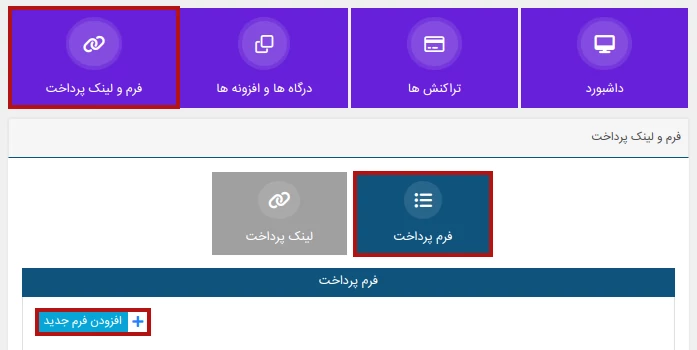
- وضعیت انتشار: از طریق این گزینه می توانید وضعیت انتشار و عدم انتشار فرم را مشخص نمایید.
- نام: در این فیلد می توانید یک نام برای فرم پرداخت در نظر بگیرید، این نام به کاربر در هیچ بخشی نمایش داده نمی شود و فقط برای مدیریت بهتر فرم های پرداخت می باشد.
- کلاس خاص: در صورتی که بخواهید استایل و ظاهر نمایشی فرم را تغییر دهید در اینجا برای اولین تگ فرم یک کلاس در نظر می گیرید که در فایل سی اس اس برای آن کلاس استایل سی اس اس مناسب بنویسید.
- درخواست ایمیل از کاربر: در این بخش می توانید وضعیت فیلد ایمیل را مشخص کنید که نمایش داده شود یا خیر و اجباری باشد یا خیر.
فعال - اجباری: در این حالت فیلد ایمیل به کاربر نمایش داده می شود و پر نمودن آن برای کاربر اجباری خواهد بود.
فعال- اختیاری: در این حالت فیلد ایمیل به کاربر نمایش داده می شود اما پرکردن آن اجباری نخواهد بود.
غیرفعال: در این وضعیت فیلد ایمیل به کاربر نمایش داده نخواهد شد.
- درخواست تلفن از کاربر: در این بخش می توانید وضعیت فیلد تلفن را مشخص کنید که نمایش داده شود یا خیر و اجباری باشد یا خیر.
فعال - اجباری: در این حالت فیلد تلفن به کاربر نمایش داده می شود و پر نمودن آن برای کاربر اجباری خواهد بود.
فعال- اختیاری: در این حالت فیلد تلفن به کاربر نمایش داده می شود اما پرکردن آن اجباری نخواهد بود.
غیرفعال: در این وضعیت فیلد تلفن به کاربر نمایش داده نخواهد شد.
- درخواست تعداد از کاربر: در این گزینه مشخص می کنید فیلد تعداد به کاربر نمایش داده شود یا خیر، در فیلد تعداد هر عددی به غیر از یک توسط کاربر وارد شود مبلغ پرداختی ضربدر آن عدد می شود.
- نمایش مبلغ نهایی: با توجه به این که فیلد تعداد می تواند مبلغ پرداختی را تغییر دهد با فعال کردن این گزینه مبلغ پرداخت با تغییر فیلد تعداد به کاربر نمایش داده خواهد شد.
- تبدیل واحد پولی: با فعال نمودن این گزینه در صورتی که واحد پولی سایت شما تومان باشد، علاوه بر تومان مبلغ نهایی به ریال هم به کاربر نمایش داده می شود و اگر واحد پولی سایت شما ریال باشد مبلغ نهایی علاوه بر ریال به تومان هم به کاربر نمایش داده می شود.
- کادر توضیحات: در این بخش می توانید وضعیت کادر توضیحات را مشخص کنید که نمایش داده شود یا خیر و اجباری باشد یا خیر.
فعال - اجباری: در این حالت کادر توضیحات به کاربر نمایش داده می شود و پر نمودن آن برای کاربر اجباری خواهد بود.
فعال- اختیاری: در این حالت کادر توضیحات به کاربر نمایش داده می شود اما پرکردن آن اجباری نخواهد بود.
غیرفعال: در این حالت کادر توضیحات به کاربر نمایش داده نخواهد شد.
- حداقل کارکتر توضیحات: در صورتی که پر کردن کادر توضیحات اجباری در نظر گرفته شده باشد، باید حداقل تعداد کاراکتر برای کادر توضیحات را مشخص نمایید.
- حداکثر کارکتر توضیحات: در صورتی که کادر توضیحات غیر فعال نباشد، باید حداکثر تعداد کاراکتر برای کادر توضیحات را مشخص نمایید، پیشنهاد می شود این گزینه را خیلی زیاد قرار ندهید.
- روش انتخاب عنوان: در پِی زیتو هر تراکنش دارای یک عنوان می باشد که در فاکتور پیش پرداخت و فاکتور نهایی به کاربر نمایش داده می شود.
۱- توسط کاربر وارد شود: با انتخاب این گزینه یک فیلد به کاربر نمایش داده می شود که می تواند عنوان تراکنش را خودش بنویسد.
۲- بصورت انتخاب شونده: با فعال کردن این گزینه شما می توانید چند عنوان به صورت پیش فرض وارد کنید که کاربر یکی از آن ها را برای عنوان تراکنش خود باید انتخاب کند.
۳- توسط کاربر و انتخاب شونده: این مورد ترکیبی از دو گزینه اول و دوم است یعنی هم کاربر می تواند عنوان مورد نظر خود را در فیلدی که در اختیارش قرار می دهند بنویسد و هم می توانید از میان عنوان هایی که شما در نظر گرفته اید یکی را انتخاب کند.
۴-عنوان ثابت: در این گزینه شما یک عنوان ثابت برای این فرم در نظر خواهید گرفت و در همه تراکنش ها همین عنوان استفاده خواهد شد و کاربر نمی توانید عنوان را تغییر دهید.
(نکته مهم در ادامه گزینه دیگری برای عنوان ها وجود دارد که به آن خواهیم پرداخت)
- عنوان های انتخابی کاربر: در صورتی که آیتم روش انتخاب عنوان گزینه دو یا سه را انتخاب کرده باشید این باکس برای شما فعال می شود که باید عنوان های پیش فرض را تک تک بنویسید و با زدن دکمه بعلاوه سبز اضافه کنید که کاربر بتواند از میان آنها انتخاب کند.
- عنوان ثابت: اگر در تنظیم روش انتخاب عنوان گزینه چهار را انتخاب کرده باشید لازم است عنوان ثابت مورد نظر خود را در این فیلد وارد نمایید.
- اجباری بودن عنوان: اگر در تنظیم روش انتخاب عنوان گزینه یک، دو یا سه را انتخاب کرده باشید در این گزینه می توانید مشخص نمایید که انتخاب کردن و یا نوشتن عنوان توسط کاربر اجباری باشد یا خیر.
- عنوان پیش فرض: از آنجایی که هر تراکنش باید حتما یک عنوان داشته باشد، در صورتی که در گزینه بالا اجباری بودن عنوان را غیرفعال نموده باشید باید در این فیلد یک عنوان پیش فرض در نظر بیگیرید تا در صورتی که کاربر عنوان را ننوشت یا انتخاب نکرد از این متن برای عنوان تراکنش استفاده شود.
- روش انتخاب مبلغ: در این بخش می توانید مشخص کنید مبلغ فرم مورد نظر شما به چه صورت انتخاب شود.
۱- توسط کاربر وارد شود: با انتخاب این گزینه یک فیلد به کاربر نمایش داده می شود که می تواند مبلغ را خودش بنویسد.
۲- بصورت انتخاب شونده: با فعال کردن این گزینه شما می توانید چند مبلغ به صورت پیش فرض وارد کنید که کاربر یکی از آن ها را برای مبلغ تراکنش خود باید انتخاب کند.
۳- توسط کاربر و انتخاب شونده: این مورد ترکیبی از دو گزینه اول و دوم است یعنی هم کاربر می تواند مبلغ مورد نظر خود را در فیلدی که در اختیارش قرار می دهند بنویسد و هم می توانید از میان مبالغی که شما در نظر گرفته اید یکی را انتخاب کند.
۴-مبلغ ثابت: در این گزینه شما یک مبلغ ثابت برای این فرم در نظر خواهید گرفت و در همه تراکنش ها این فرم با همین مبلغ انجام خواهد شد و کاربر نمی توانید مبلغ را تغییر دهید.
- حداقل مبلغ: اگر در تنظیم روش انتخاب مبلغ گزینه یک یا سه را انتخاب کرده باشید لازم است مشخص کنید که حداقل مبلغی که کاربر می تواند برای پرداخت انتخاب کند چه مبلغی باید باشد.
- مبالغ انتخابی: در صورتی که آیتم روش انتخاب مبلغ گزینه دو یا سه را انتخاب کرده باشید این باکس برای شما فعال می شود که باید مبالغ پیش فرض را همراه با عنوان وارد نمایید و سپس دکمه بعلاوه سبز را فشار دهید تا به لیست اضافه شوند.
- مبلغ ثابت: اگر در تنظیم روش انتخاب مبلغ گزینه چهار را انتخاب کرده باشید لازم است مبلغ ثابت مورد نظر خود را در این فیلد وارد نمایید.
- نمایش مبلغ ثابت: اگر در تنظیم روش انتخاب مبلغ گزینه چهار را انتخاب کرده باشید در این فیلد می توانید مشخص نمایید که آیا مبلغ ثابت به کاربر نمایش داده شود یا خیر.
- جایگزینی عنوان قیمت: اگر در تنظیم آیتم روش انتخاب مبلغ گزینه دو و سه را انتخاب کرده باشید در آیتم مبالغ انتخابی برای هر مبلغ یک عنوان باید در نظر بگیرید. در صورتی که این آیتم را فعال نمایید و کاربر یکی از مبالغ انتخابی را برگزیند در عنوان تراکنش از عنوان مبلغ انتخابی استفاده خواهد کرد و دیگر از قوانین مربوط به عنوان که در بالا تنظیم شده است پیروی نمی شود.
- متن دکمه پرداخت: در این گزینه متن دکمه ارسال و پرداخت فرم را می توانید مشخص کنید.
- css سفارشی: در این گزینه کدهای سی اس اس سفارشی مربوطه به این فرم را می توانید وارد نمایید.
- موقعیت فیلدها: در این گزینه می توانید موقعیت نمایش فیلدها در فرم را جابجا نمایید.
- تنظیمات اختصاصی: پس از این که کاربر فرم را تکمیل نموده و بر روی دکمه پرداخت کلیک می کند چندین ویژگی و امکانات در پی زیتو وجود دارد که می توانید در مراحل پرداخت از آن ها استفاده کنید، به این موارد تنظیمات مراحل پرداخت می گوییم. به صورت پیش فرض برای فرم های پرداخت از تنظیمات مراحل پرداخت که در بخش تنظیمات عمومی پِی زیتو قرار دارد استفاده می شود که می توانید با تغییر این گزینه به انجام تنظیمات سفارشی مراحل پرداخت را برای این فرم پرداخت به صورت اختصاصی ویرایش نمایید. برای جزئیات بیشتر در مورد این تنظیمات پیشنهاد می کنم به مقال آموزش تنظیمات مراحل پرداخت مراجعه نمایید.
بعد از ایجاد فرم پرداخت تمام تنظیمات را می توانید هر موقع که مایل بودید ویرایش نموده و تغییر دهید.
بعد از انجام تنظیمات لازم بر روی دکمه ذخیره تغییرات کلیک می کنیم و پس از ذخیره پاپ آپ و پنجره را ببنید.
در این بخش مجددا طبق همین آموزش شما می توانید بی نهایت فرم پرداخت متنوع ایجاد کنید.
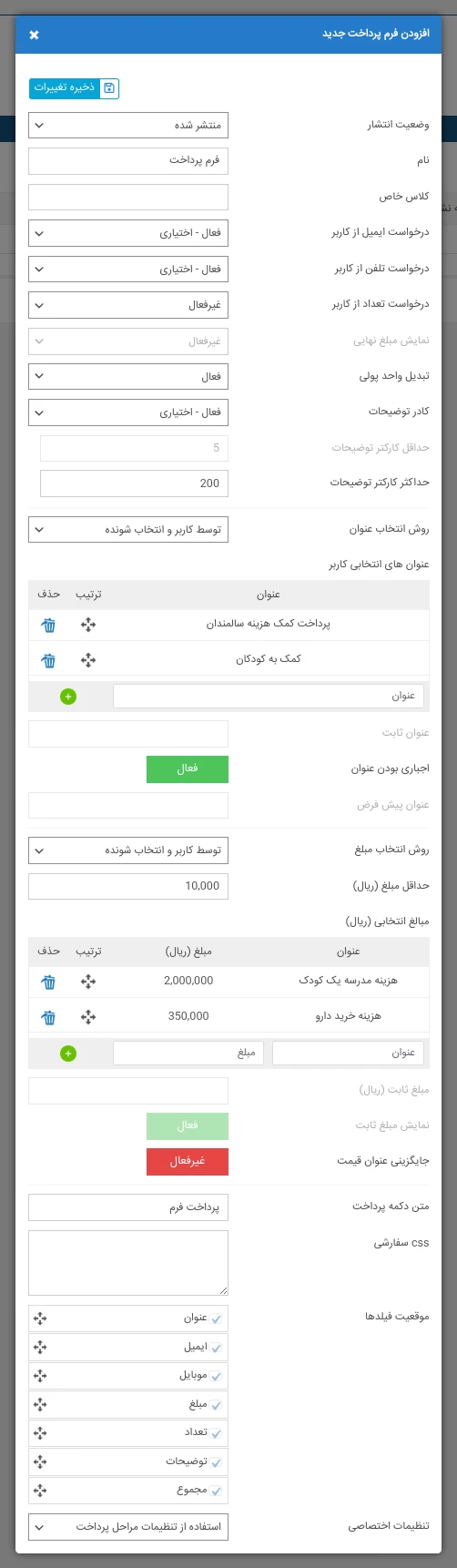
پس از ایجاد فرم پرداخت درهمان صفحه یعنی زبانه فرم پرداخت برای هر فرم که ایجاد کرده اید یک کد فرم (کد کوتاه) اختصاصی در اختیار شما قرار میگیرد که با کپی کردن و قراردادن و قرار دادن آن در هر بخشی از سایت می توانید فرم مورد نظر را در آن بخش از سایت بارگذاری نمایید.
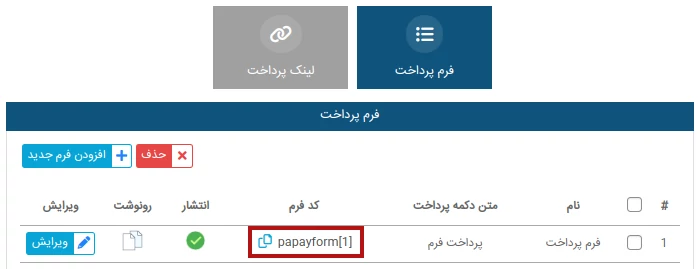
آموزش فرم پرداخت پِی زیتو به پایان رسید، هر سوال و مشکلی اگر داشتید می توانید از طریق گفتگوی زنده، تلگرام، واتس آپ و دیگر راه های تماس موجود در سایت به صورت ۲۴ ساعته با ما در تماس باشید.